
Kくん
「このPCを初期状態に戻す」 を実行すると、「空き領域を増やしてからやり直してください。」とでるんだけどどうしたらいい。

ママ
他に方法があるかもしれないけど、今回はインストールディスクUSBを作成してクリーンインストールしてみましょうか。
8GB以上のUSBメモリは必ず必要よ。
はじめに
必要なもの
8GB以上 のUSBメモリ(空の状態にしておくこと)
環境について
インストールメディアディスクUSBを作成する端末はWindows11です。
作成するバージョンは、Windows10 22H2です。
メディア作成ツールのインストール
1)Windows10 ダウンロードサイトにアクセスする。
2)ダウンロードサイトを開いて、下へスクロールすると、以下画面が表示【ツールを今すぐダウンロード】をクリックする。
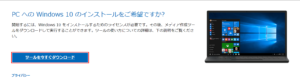
3)任意の場所に、「MediaCreationTool22H2.exe」を保存する。
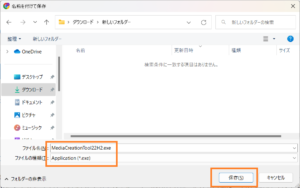
4)8GB以上 のUSBメモリを、PCに挿す。
5)保存した「MediaCreationTool22H2.exe」をクリックする。
6)【はい】をクリックする。
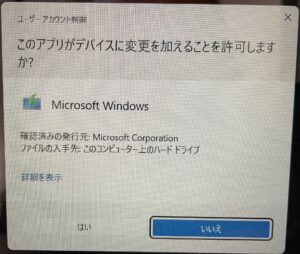
7) しばらくすると以下画面になるので【同意する】をクリック。
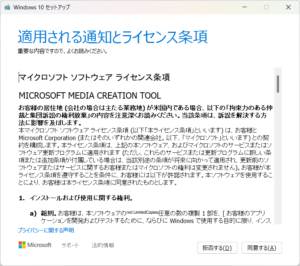
少し時間がかかる場合があるようですね。
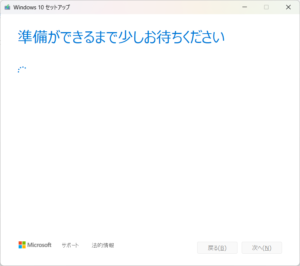
8)今回は、違う端末をWindow10 22H2にするため、「別のPCのインストールメディアを作成する」を選択し、【次へ】をクリック。
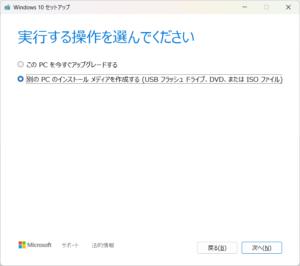
9)インストールしたいUSBを選択。
※USBの中にデータがある場合は、バックアップをとっておくこと
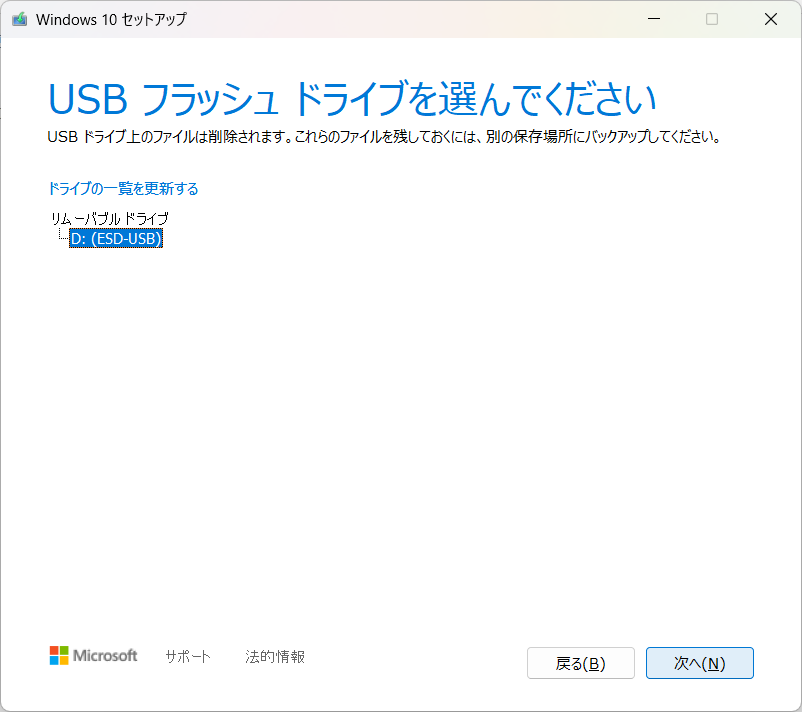
10)ダウンロードするのに、時間がかかります。進行状況を確認して待ちましょう。
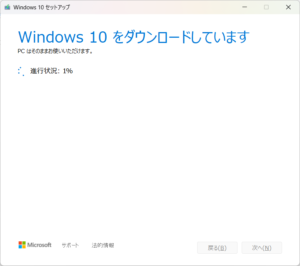
11)【完了】をクリックで終了です。
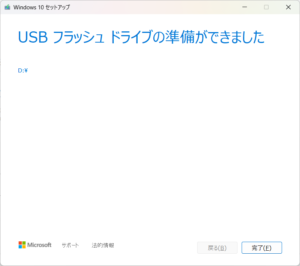
12)USBの中にデータが入っていることを確認。
これで、インストールメディアディスクUSB作成は完了になります。
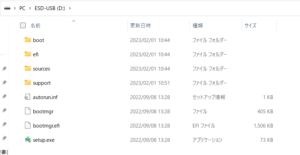



コメント